Pondokgue.com – Cara partisi Windows 10 mungkin perlu diketahui pengguna untuk berbagai keperluan. Ketika kalian membeli sebuah perangkat baru, tentu saja memori penyimpanan yang tersedia masih belum dipartisi.
Semua penyimpanan baik itu program maupun file-file lainnya akan masuk ke Drive C. Padahal biasanya Drive C digunakan untuk menampung berbagai program berukuran besar.
Jika masih ada cukup ruang penyimpanan yang tersedia, kalian bisa mempartisinya sesuai keinginan.
Apa itu Partisi?
Partisi adalah cara untuk membagi penyimpanan laptop atau komputer menjadi bagian-bagian kecil yang berguna untuk menyimpan data agar lebih terorganisir sesuai dengan kebutuhan komputer atau pengguna.
Pengguna laptop atau komputer Windows 10, bisa membagi hard drive menjadi beberapa partisi. Misalnya partisi sistem, pemulihan, Windows, atau data terpisah.
Setelah mengetahui apa itu partisi, kini saatnya kalian mengetahui caranya.
Tak perlu pergi ke tempat penyedia jasa servis, kalian bisa melakukan partisi sendiri di rumah dengan mudah. Cukup ikuti langkah-langkah yang akan dijelaskan berikut.
Cara Partisi Windows 10 Tanpa Instal Ulang
Partisi penyimpanan di laptop ini penting dilakukan, agar jika nantinya drive C bermasalah dan perlu melakukan install ulang, kalian tak perlu khawatir kehilangan data.
Karena data-data penting selain program tidak tersimpan pada partisi C tersebut.
Bersumber dari situs resmi bantuan Microsoft, berikut ini cara partisi Windows 10 tanpa instal ulang yang bisa kalian coba:
- Pastikan Drive yang akan dipartisi tidak memiliki file penting. Jika masih ada, silakan back up data tersebut terlebih dahulu sebelum melakukan partisi.
- Klik kanan pada tombol Start
- Pilih Disk Management dari menu yang muncul untuk membuka Utility Manajemen Disk yang menampilkan semua drive yang terpasang pada komputer.
- Pada menu Utility Manajemen Disk, akan muncul daftar semua hard disk yang terpasang pada komputer. Temukan harddisk yang ingin dipartisi.
- Temukan partisi yang ingin dibagi ulang
- Kemudian klik kanan pada partisi tersebut.
- Setelah klik kanan pada kolom tersebut, pilih opsi Shrink Volume untuk mengurangi ukuran partisi yang ada dan kemudian membuat ruang kosong baru.
- Langkah selanjutnya adalah menentukan ruang kosong yang ingin dibuat. Kalian bisa mengetikkan jumlah ketersediaan ruang penyimpanan kosong yang ingin dibuat dalam ukuran megabita (MB).
- Setelah menentukan ukuran ruang kosong yang ingin dibuat, klik kanan pada ruang kosong tersebut dan pilih opsi New Simple Volume untuk membuka wizard pembuatan partisi baru.
- Lalu ikuti langkah-langkah pada wizard untuk menentukan ukuran, memberikan label, dan memformat partisi baru.
- Jika kalian sudah menyelesaikan wizard pembuatan partisi, partisi baru akan dibuat dan siap untuk digunakan.
Perlu diingatkan lagi, bahwa melakukan partisi pada hard disk dapat mengakibatkan kehilangan data jika tidak dilakukan dengan hati-hati.
Oleh sebab itu, pastikan untuk membuat cadangan data terlebih dahulu sebelum memulai proses partisi. Selamat mencoba!


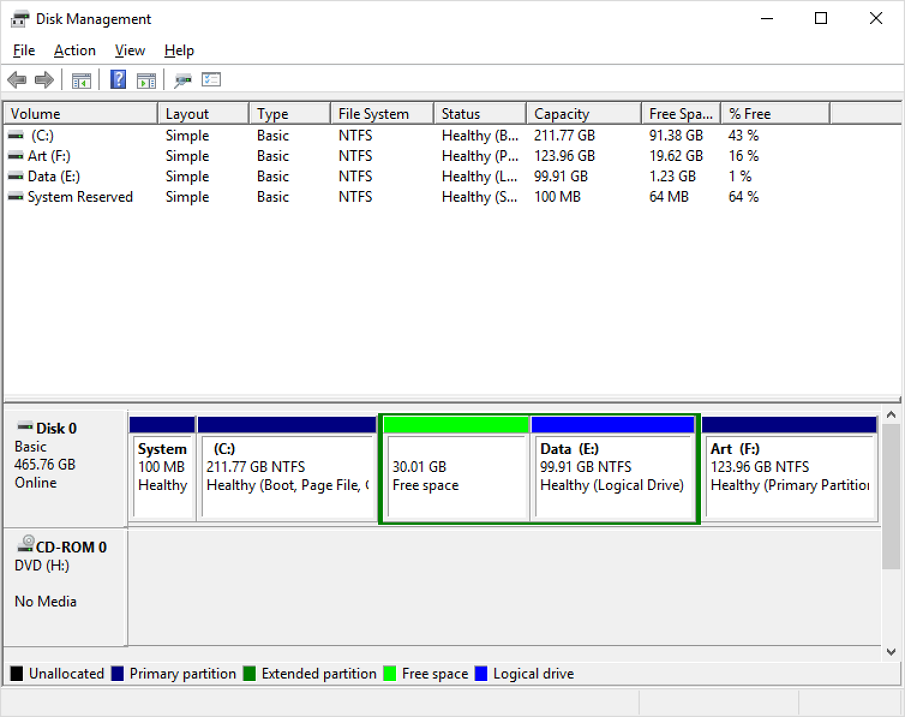










Leave a Comment